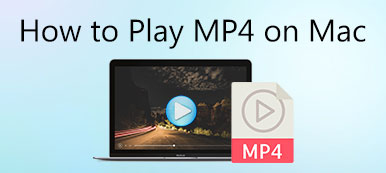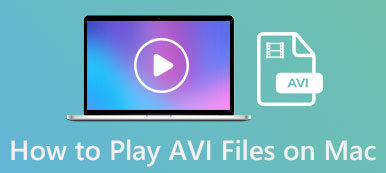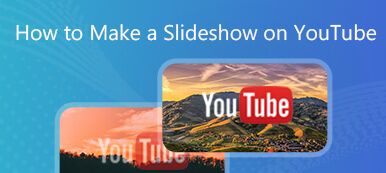Se desideri combinare più video in un'unica schermata, l'utilizzo di un editor video a schermo diviso è una scelta che fa risparmiare tempo. Puoi ottenere modelli di schermo diviso predefiniti per mettere insieme i video. La domanda è qual è il miglior editor video a schermo diviso? Questo articolo raccoglie i 5 migliori editor di video suddivisi online e desktop nel 2021. Se non sai qual è lo strumento migliore per l'editing video a schermo diviso, puoi controllare la seguente recensione e fare la tua scelta.
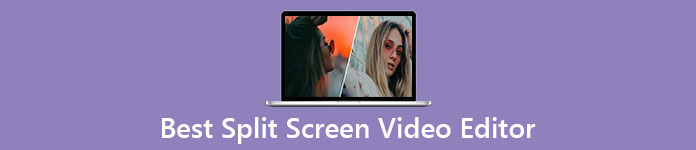
- Parte 1: I 3 migliori editor video a schermo diviso per Windows e Mac
- Parte 2: i migliori 2 editor video gratuiti online con schermo diviso
- Parte 3: Domande frequenti sugli editor video a schermo diviso
Parte 1: I 3 migliori editor video a schermo diviso per Windows e Mac
Top 1: Apeaksoft Video Converter Ultimate
Apeaksoft Video Converter Ultimate è un editor video a schermo diviso per principianti per Windows 10/8/7 e Mac. Puoi ottenere 24 diversi modelli di video multi schermo diviso. Il numero massimo di clip video divisi raggiunge 13. Pertanto, è possibile combinare video 2/3/4/5/6/7/8/9/10/11/12/13 in un'unica schermata. Inoltre, puoi personalizzare l'effetto schermo diviso con il suo editor e potenziatore video integrato. Indipendentemente dal tipo di video a schermo diviso che ti piace, puoi farlo con il miglior software per lo schermo diviso di editor video di Windows 10 qui.

4,000,000+ Download
Metti 2-13 video e immagini in uno schermo con 24 modelli multischermo.
Trascina la linea di divisione per ridimensionare qualsiasi video con la finestra di anteprima in tempo reale.
Modifica un video a schermo diviso ritagliando, ruotando, aggiungendo filigrana, aggiungendo sottotitoli, ecc.
Aggiungi musica di sottofondo al tuo video a schermo diviso e regola gli effetti audio.
Salva o condividi il tuo video a schermo diviso con oltre 1000 formati e piattaforme popolari.
Passo 1 Esegui Apeaksoft Video Converter Ultimate dopo l'installazione. Clic Collage per accedere al miglior software di editing video a schermo diviso per Windows 10.

Passo 2 Scegli un modello. Clic + per importare video clip e immagini. Qui puoi regolare la linea di divisione, la dimensione del bordo, il colore e più liberamente.

Passo 3 Aggiungi filtri agli effetti cinematografici analogici. Per creare un video a schermo diviso con musica di sottofondo, vai su audio sezione. Abilita il segno di spunta prima Musica di sottofondo e importa la tua traccia audio.

Passo 4 Clicchi Esportare nell'angolo in basso a destra. Imposta il formato video come MP4, MKV, FLV, ecc. Inoltre, puoi regolare la qualità del video, la frequenza dei fotogrammi e altri dettagli. Clic Avvio esportazione per salvare il tuo video multi schermo diviso.

Top 2: iMovie
iMovie può essere la tua migliore app gratuita per l'editor video a schermo diviso per Mac, iPhone e iPad. Puoi mettere due video fianco a fianco gratuitamente all'interno di iMovie sui tuoi dispositivi Apple. Invece dell'editing video a schermo diviso, puoi modifica i video con iMovie ritagliandoli, fusione, ecc.
- Vantaggi
- L'editor video a schermo diviso per Mac può essere scaricato e utilizzato gratuitamente.
- Esegui attività di editing video di base con un'interfaccia intuitiva.
- Esporta il tuo video a schermo diviso fino a 4K.
- Svantaggi
- È necessario eseguire l'aggiornamento all'ultima versione di macOS e iOS per installare iMovie.
- Non esistono versioni di iMovie per Windows e Android.
- iMovie non può eseguire schermi divisi 3x, 4x e più.
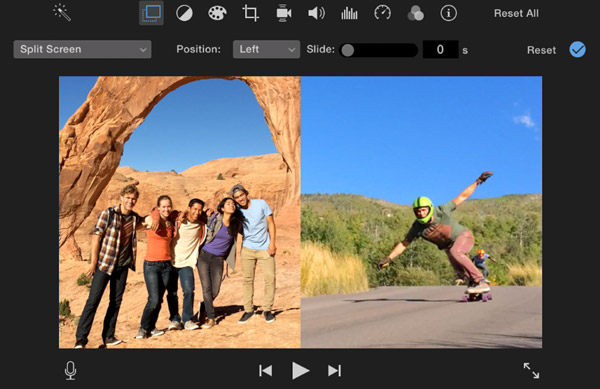
Top 3: Lightworks
Lightwork è un editor video professionale a schermo diviso per Windows, Mac e Linux. Puoi ottenere l'effetto schermo diviso su multipiattaforma nella sua versione gratuita. Inoltre, puoi ottenere anche altre funzionalità di editing video da Lightworks.
- Vantaggi
- Crea video a schermo diviso orizzontale e verticale con Lightworks gratuito.
- Dividi video con più funzioni di modifica.
- Sovrapponi un'immagine o un video sopra il tuo video.
- Svantaggi
- Non ci sono molti preset dello schermo diviso in Lightworks.
- Lightworks è solo un creatore di video side-by-side.
- L'interfaccia utente di lightworks è complicata.

Parte 2: i migliori 2 editor video gratuiti online con schermo diviso
Top 1: Kapwing
Kapwing è un editor di video a schermo diviso gratuito online e un creatore di collage. Puoi creare schermi divisi e creare collage con video, immagini e GIF. Gli effetti a schermo diviso pre-progettati sono buoni da usare.
- Vantaggi
- Combina clip video con dimensioni dello schermo personalizzate.
- Modifica il tuo video ritagliando, ritagliando, tagliando, ruotando, ecc.
- Nessuna pubblicità o spam.
- Svantaggi
- Tutti i video clip non devono superare i 250 MB.
- La durata massima del video è di 7 minuti.
- La velocità di caricamento ed esportazione del video è lenta.
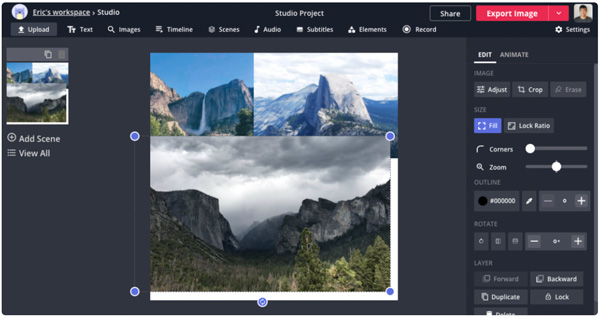
Top 2: Pixiko
Pixiko è un editor video online con schermo diviso gratuito per tutti gli utenti. Puoi creare l'effetto schermo diviso con più strumenti di modifica di video, audio, immagini, testo e forme. Inoltre, puoi applicare effetti temporali al tuo video a schermo diviso con lineare, loop, split, trim e reverse.
- Vantaggi
- Metti online gratuitamente due o più clip video in una schermata.
- Ottieni effetti di schermo diviso gratuiti con diverse dimensioni della tela.
- Dividi, ritaglia o prenota il tuo video.
- Svantaggi
- Il processo di esportazione del video può essere molto lungo.
- Non sono disponibili modelli a schermo diviso.
- Gli strumenti di modifica avanzati di Pixiko non sono gratuiti.
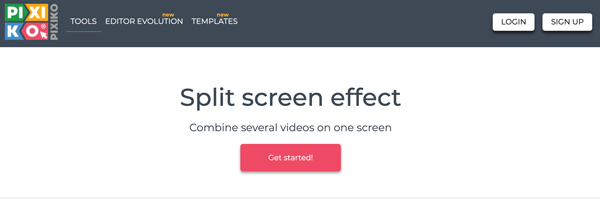
Parte 3: Domande frequenti sugli editor video a schermo diviso
Windows Movie Maker può essere il tuo miglior editor video a schermo diviso gratuito?
No. Puoi utilizzare Windows Movie Maker per creare un video side-by-side su Windows 10. Ma è stato interrotto dal 2017. Qui puoi ottenere migliori strumenti di editing video con schermo a fessura.
Esiste un'app di editing video a schermo diviso?
Sì, ce ne sono molti app di editing video a schermo diviso sul mercato. Puoi scegliere tra VidTrim, Capcut, PicPlayPost e altro per la modifica dello schermo diviso.
Riesci a creare un video a schermo diviso con Adobe Premiere Pro?
Sì. Crea un progetto nella timeline di Premiere Pro. Aggiungi il tuo video nella posizione richiesta. Puoi ritagliare il video nel pannello Controllo effetti. Tuttavia, solo gli abbonati a Premiere Pro possono creare e modificare video con schermo diviso qui.
Riesci a ottenere il tuo miglior editor video a schermo diviso ora? In caso contrario, puoi sentirti libero di contattarci o lasciare messaggi nei commenti qui sotto. Siamo felici di aiutarti quando vuoi. Se questo articolo aiuta, condividilo per aiutare più persone.